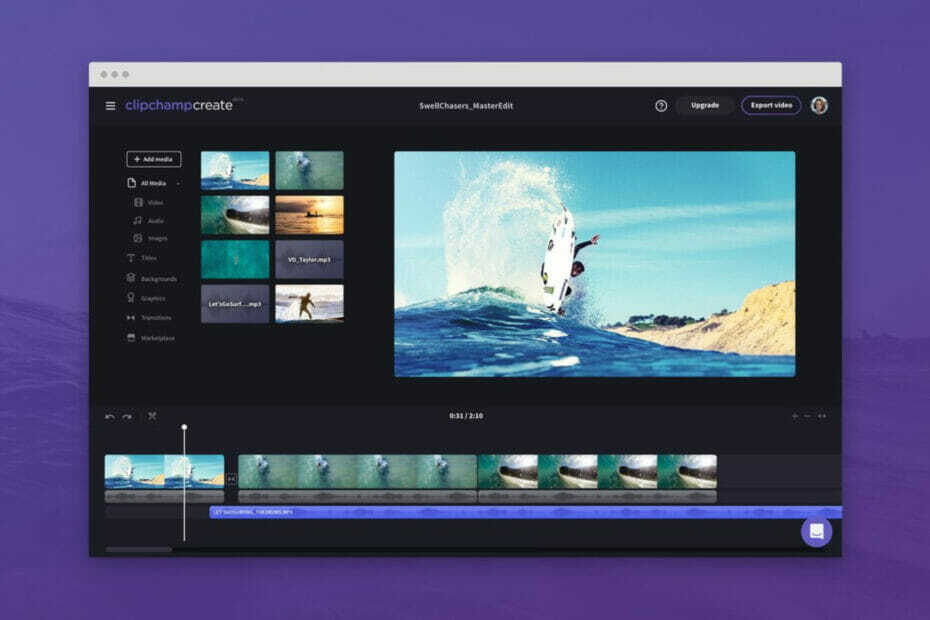Ši programinė įranga leis jūsų tvarkyklėms veikti ir veikti, taip apsaugant jus nuo įprastų kompiuterio klaidų ir aparatūros gedimų. Dabar patikrinkite visus tvarkykles atlikdami 3 paprastus veiksmus:
- Atsisiųskite „DriverFix“ (patikrintas atsisiuntimo failas).
- Spustelėkite Paleiskite nuskaitymą rasti visus probleminius vairuotojus.
- Spustelėkite Atnaujinti tvarkykles gauti naujas versijas ir išvengti sistemos sutrikimų.
- „DriverFix“ atsisiuntė 0 skaitytojų šį mėnesį.
Visi failai, naudojami ar atidaryti kitame programinės įrangos pakete, automatiškai užrakinami. Taigi, jei bandysite ištrinti arba pašalinti užrakintą failą, pasirodys langas Naudojamas aplankas, kuriame nurodoma, kad veiksmo negalima užbaigti, nes jame esantis failas atidarytas su veikiančia programa. Akivaizdus būdas ištrinti užrakintus failus yra uždaryti veikiančią programinę įrangą, kad juos atrakintumėte. Tačiau ne visada gali būti visiškai aišku, kas užrakina failą. Taigi, jei reikia, galite ištrinti užrakintus failus iš „Windows“.

Yra keli būdai, kaip pašalinti užrakintus failus sistemoje „Windows“. Galite išbandyti programinės įrangos paketus, kurie leidžia ištrinti užrakintus failus. Vienas iš jų yra „LockHunter“, kurį galite pridėti prie daugumos „Windows“ platformų iš „Softpedia“. Komandinė eilutė suteikia jums kitą būdą pašalinti užrakintus failus, tačiau taip galite juos pašalinti naudodami „LockHunter“.
- Spustelėkite parsisiųstišiame puslapyje kad išsaugotumėte jos diegimo programą, kuria galėtumėte ją pridėti prie „Windows“. Tada atidarykite programos langą žemiau esančiame kadre.

- Pirmiausia spustelėkite mygtuką… ir pasirinkite Naršykite ieškodami failo.
- Pasirinkite užrakintą failą, kurį turite ištrinti. Tada „LockHunter“ parodys programinę įrangą ar fono procesus, kurie užrakina failą, kaip nurodyta toliau.

- Taip pat galite dešiniuoju pelės mygtuku spustelėkite failą naršyklėje ir pasirinkite Kas užrakina šį failą? Tai taip pat atvers langą „LockHunter“, kuriame bus nurodyti procesai ir programinė įranga.
- Dabar yra keletas dalykų, kuriuos galite padaryti naudodami „LockHunter“ parinktis. Norėdami pašalinti užrakintą failą iš šiukšliadėžės, spustelėkite Ištrinti mygtuką ir paspauskite Taip patvirtinti.

- Arba galite paspausti Atrakink jį vietoje to. Tai veiksmingai uždarys naudojamą failą, kad galėtumėte jį ištrinti „File Explorer“.
- Paspauskite Kita Mygtukas, skirtas kitoms parinktims, parodytoms toliau pateiktoje fotografijoje.

- Atminkite, kad taip pat galite pasirinkti a Nutraukti užrakinimo procesus jei reikia. Tai taip pat atrakins failą ištrinti.
- Arba galite pasirinkti Ištrinti kitą kartą iš naujo paleidus sistemą parinktis pašalinti užrakintą failą.
„LockHunter“ yra puikus programinės įrangos paketas, skirtas ištrinti užrakintus failus, nes jis pabrėžia, kas juos užrakina, ir apima keletą jų pašalinimo galimybių. Taigi galite atrakinti failus arba juos ištrinti naudodami programą. Tai gali būti patogi kenkėjiškų programų pašalinimo priemonė. Patikrinkite „LockHunter“ svetainė daugiau informacijos apie programinę įrangą.